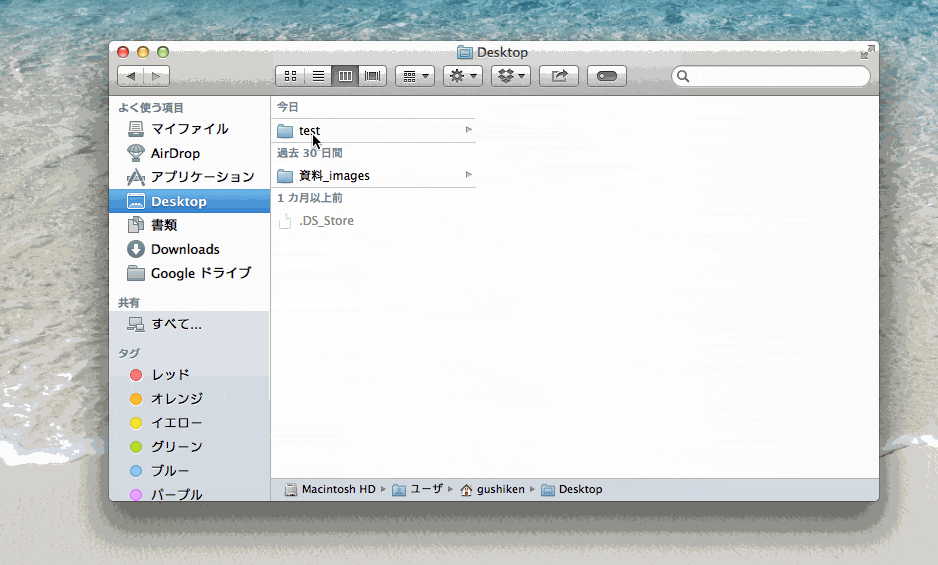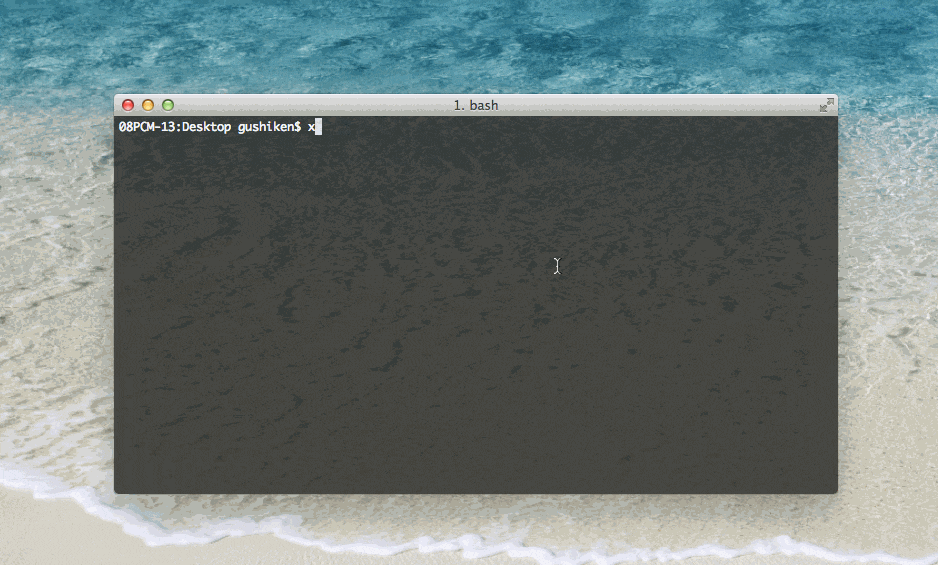1.自分のXcodeがマルウェア感染していないか確認する
マルウェア感染とは?
セキュリティ対策ソフトメーカーのパロアルトネットワークスが、中国のアップル App Store が配布するiOSアプリにマルウェアが混入しているものを発見しました。マルウェアは改ざんされた非純正の開発環 境 XcodeGhost を使って作られたことが分かっています。
設定のまでの流れ
1.1ターミナルで以下の「検証コマンド」を実行(マシンスペックによっては10分程度掛かる。。。)
検証コマンド
spctl --assess --verbose /Applications/Xcode.app
1.2実行結果を確認する
実行結果
/Applications/Xcode.app: accepted
source=obsolete resource envelope
マルウェア感染しているか確認
- 感染していたら「accepted以外」が表示
- 感染していなかったら「accepted」が表示
マルウェア感染していた時の対応
- Xcodeを再ダウンロードしてプロジェクトをビルド
2.Xcodeをターミナルで起動
ターミナル起動のメリット
- 起動が楽(フォルダ移動→クリックで起動→プロジェクト選択..という作業が面倒)
設定のまでの流れ
2.1ターミナルを開いてvi ~/.bash_profileを実行し、開いた「bash_profile」に以下をコピペ
(他にaliace設定している人はコメントも付けると安心)
## Xcode aliace設定
alias xopen='open -a /Applications/Xcode.app'
2.2設定反映のためターミナルを再起動
修正前後比較
修正前
修正後
xcodeのあるディレクトリまで移動し、拡張子が「.xcodeproj」または「.xcworkspace」に対して「xopen」を使う。